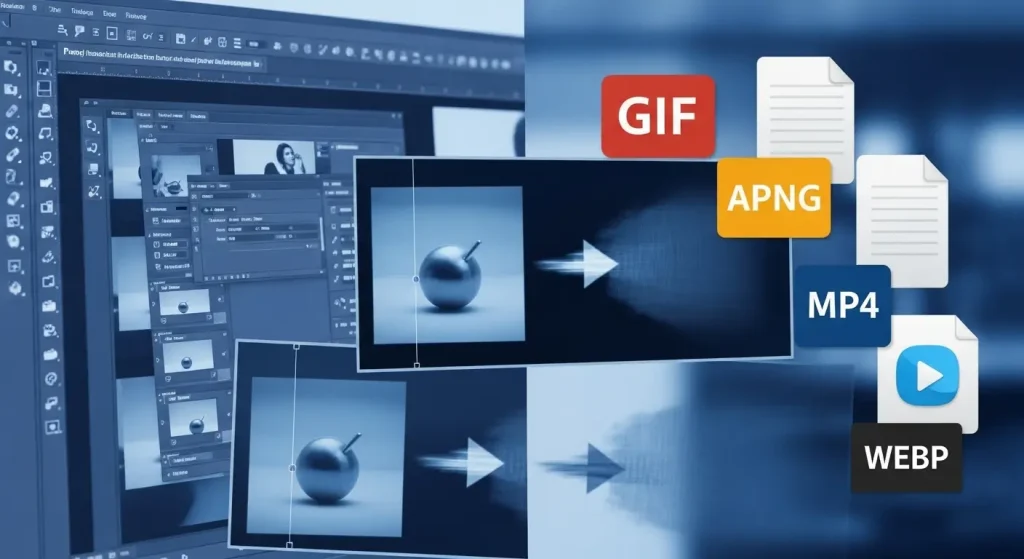
A Photoshop animációk világa lenyűgöző. A statikus képek életre kelnek, történeteket mesélnek el, és azonnal megragadják a figyelmet. De mi történik, ha elkészült a műved? Hogyan őrzöd meg a mozgást, a varázslatot? Melyik képfájl formátum a legalkalmasabb a Photoshop animációk mentésére?
A Kihívás: A Statikus és a Dinamikus Találkozása
A képek általában statikusak. Egyetlen pillanatot rögzítenek az időben. Az animáció viszont több pillanatot, egymás után. A Photoshop kiváló eszköz arra, hogy ezeket a pillanatokat összerakjuk, de a kérdés az, hogy melyik formátum képes tárolni ezt a sorozatot?
A Győztes: GIF (Graphics Interchange Format)
A válasz egyértelmű: a GIF formátum (Graphics Interchange Format). Ez a formátum lett kifejlesztve eredetileg is animált képek megjelenítésére. A GIF képes több képkockát (frame) tárolni egyetlen fájlban, és ezeket a kockákat meghatározott időintervallumokban lejátszani, így keltve az animáció illúzióját.
Miért a GIF a legjobb választás?
- Széleskörű támogatás: Szinte minden webböngésző, képmegjelenítő és közösségi média platform támogatja a GIF formátumot.
- Relatív egyszerűség: A GIF fájlokat könnyű létrehozni és kezelni. A Photoshop intuitív módon kínál GIF mentési lehetőséget.
- Változtatható beállítások: Beállíthatod a kockák közötti időt, a ciklusok számát (egyszeri lejátszás, végtelenített lejátszás), és a színpalettát is optimalizálhatod a fájlméret csökkentése érdekében.
A GIF korlátai
Bár a GIF a Photoshop animációk királya, azért vannak korlátai:
- Színpaletta: A GIF csak 256 színt képes tárolni. Ez problémát jelenthet, ha az animációd sokféle színárnyalatot tartalmaz. Ekkor a kép minősége romolhat, látható színátmenetek jelenhetnek meg.
- Fájlméret: A GIF fájlmérete gyorsan megnőhet, különösen hosszabb és részletesebb animációk esetén. Ez betöltési problémákat okozhat weboldalakon.
A Kihívók: További Formátumok, De Nem Mindig Jobbak
Vannak más formátumok is, amelyek elvileg képesek animáció tárolására, de a Photoshop animációk esetében kevésbé elterjedtek vagy praktikusak:
- Videó formátumok (MP4, MOV, AVI): A videó formátumok a GIF-nél sokkal jobb tömörítést kínálnak, és korlátlan színárnyalatot támogatnak. Azonban a videó formátumok használatához videólejátszó szükséges, és nem minden platform támogatja az automatikus lejátszást, mint a GIF esetében. Ráadásul egy egyszerű animációhoz felesleges videó formátumot használni.
- PNG (APNG – Animated Portable Network Graphics): Az APNG egy kiterjesztése a PNG formátumnak, amely támogatja az animációt. Jobb színmélységet és átlátszóságot kínál, mint a GIF. Azonban a böngésző támogatottsága korlátozottabb a GIF-hez képest.
- WebP: Egy modern képformátum a Google-től, ami animációt is támogat. Hatékonyabb tömörítést kínál, mint a GIF, és támogatja az átlátszóságot is. A böngésző támogatottsága folyamatosan javul, de még nem mindenhol teljes.
A Megoldás: A Környezethez Igazodva
A megfelelő formátum kiválasztása mindig a felhasználási céltól függ.
- Webes megjelenítés: Ha a cél az, hogy egy animációt egy weboldalon vagy közösségi média platformon jeleníts meg, a GIF formátum továbbra is a legbiztosabb választás a széleskörű támogatottsága miatt. A fájlméretre azonban figyelni kell, és a színpalettát optimalizálni kell.
- Magas minőségű animáció: Ha fontos a színmélység és a magas minőség, és a cél az, hogy egy adott platformon (pl. egy speciális alkalmazásban) játssz le az animációt, akkor az APNG vagy a WebP lehet jobb választás, ha a platform támogatja ezeket a formátumokat.
- Komplex animációk: Ha komplex animációt szeretnél létrehozni, aminek nagy a felbontása, és sok színt tartalmaz, akkor mindenképpen a videó formátumok (MP4, MOV) javasoltak, de ehhez videólejátszó szükséges.
Lépésről Lépésre: GIF Mentése Photoshopban
A Photoshopban a GIF mentése rendkívül egyszerű:
- Készítsd el az animációdat a Photoshop idővonalán (Timeline).
- Menüsor: Fájl > Exportálás > Mentés webes használatra (Legacy)
- A megjelenő ablakban válaszd a GIF formátumot.
- Állítsd be a színpalettát (Selective, Adaptive stb.), a színek számát, a veszteséges tömörítést (Dither), és a ciklusok számát.
- Nézd meg az előnézetet, hogy ellenőrizd a minőséget és a fájlméretet.
- Kattints a Mentés gombra.
Végszó: Az Animáció Életre Keltése
A Photoshop animációk fantasztikus lehetőséget kínálnak a kreativitás kibontakoztatására. A megfelelő képfájl formátum kiválasztása kulcsfontosságú ahhoz, hogy a műved a lehető legjobban érvényesüljön. A GIF formátum továbbra is a legnépszerűbb és legmegbízhatóbb választás a legtöbb felhasználási célra. Ne felejtsd el optimalizálni a fájlméretet és a színpalettát, hogy a lehető legjobb eredményt érd el!
